win10双显卡怎么切换到独立显卡 win10双显卡切换到独立显卡方法
更新日期:2023-02-23 08:47:50
来源:互联网
现在的很多win10系统采用的都是双显卡,但是有时候要玩一些游戏的时候,需要切换到独立显卡,那么双显卡要怎么切换到独立显卡呢?首先在设备管理器找到显示适配器选项。把集成显卡禁用或者手动启动独立显卡即可解决。
win10双显卡怎么切换到独立显卡
1、首先鼠标右键单击此电脑,选择属性。

2、在属性界面点击设备管理器。
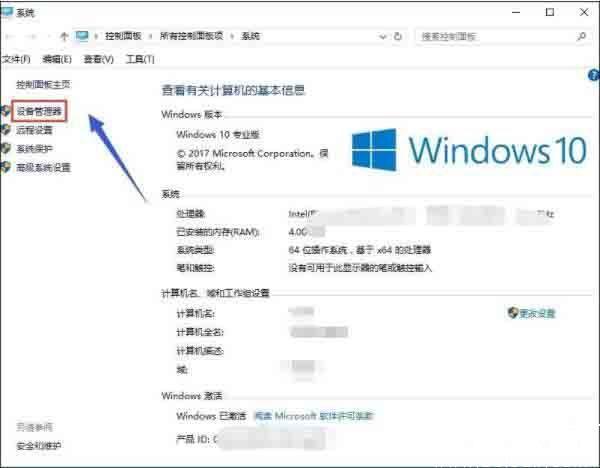
3、在设备管理器找到显示适配器选项。
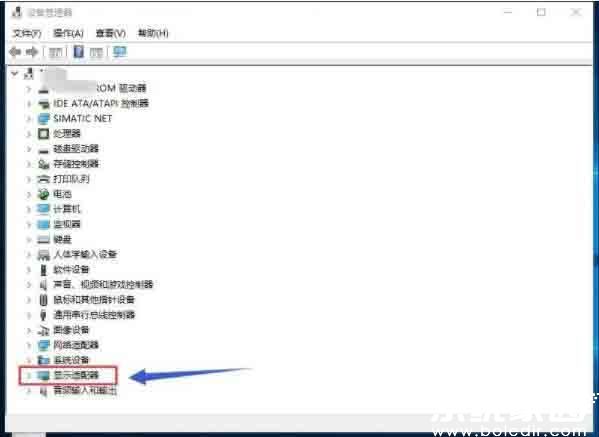
4、打开显示适配器选项,可以看到两个选卡列表,第一个是集成显卡,第二个是独立显卡。

5、首先右键单击集成显卡,选择禁用设备。

6、系统提示设备将停止运行,点击是按钮,集成显卡被禁用了,屏幕会瞬间闪烁一下,一般此时会自动启用独立显卡,不行的话手动启动。
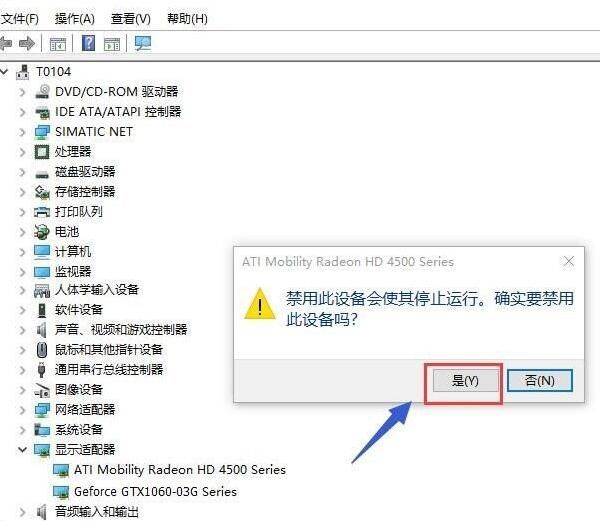
7、我们接着来手动启动独立显卡,右键单击独立显卡,选择启用设备即可。

以上就是小编带来的win10双显卡切换到独立显卡方法,希望对小伙伴有所帮助。
常见问题
- 知乎小说免费阅读网站入口在哪 知乎小说免费阅读网站入口分享365447次
- 知乎搬运工网站最新入口在哪 知乎盐选文章搬运工网站入口分享218673次
- 知乎盐选小说免费网站推荐 知乎盐选免费阅读网站入口分享177211次
- 原神10个纠缠之缘兑换码永久有效 原神10个纠缠之缘兑换码2024最新分享96861次
- 羊了个羊在线玩入口 游戏羊了个羊链接在线玩入口70746次
- 在浙学网页版官网网址 在浙学官方网站入口66419次
- 王者荣耀成年账号退款教程是什么?王者荣耀成年账号可以退款吗?64797次
- 地铁跑酷兑换码2024永久有效 地铁跑酷兑换码最新202458573次
- paperpass免费查重入口58503次
- 蛋仔派对秒玩网址入口 蛋仔派对秒玩网址入口分享57701次

